Преглед на няколко календара едновременно в Outlook
Можете да виждате няколко календара едновременно един до друг или да ги комбинирате в изглед с наслагване, за да видите по-лесно наличността в различните календари.
Изберете опция от раздел по-долу за версията на Outlook, която използвате. Коя версия на Outlook имам?
Забележка: Ако стъпките под този раздел Нов Outlook не работят, е възможно все още да не използвате новия Outlook за Windows. Изберете Класически Outlook и следвайте тези стъпки вместо това.
Отваряне на календар в изглед "един до друг"
-
В навигационната лента изберете Календар.
-
От вашия списък Календар изберете другите календари, които искате да видите в допълнение към календара по подразбиране.
-
За да видите календара един до друг, в групата Подреждане изберете Разделен изглед.
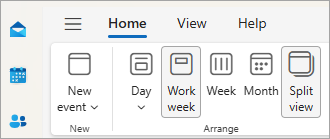
Припокриване на календарите
-
За да видите няколко календара в един изглед на календар, в групата Подреждане изчистете отметката от Разделен изглед.
Събитията в календара се показват насложени в календара по подразбиране със зададения от тях цвят.
Отваряне на календар в нов прозорец
-
В Календар, в навигационния екран щракнете с десния бутон върху името на календара, който искате да видите.
-
Щракнете върху Отвори в нов прозорец.
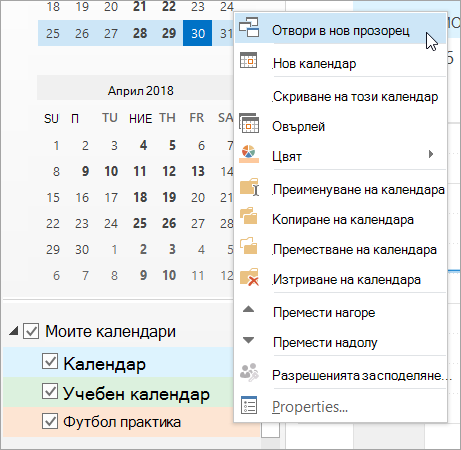
Отваряне на календар в изглед "един до друг"
-
В Календар, в навигационния екран поставете отметка в квадратчето на друг календар, който искате да видите.
Календарът, който сте избрали, се отваря до календара, който вече се показва.
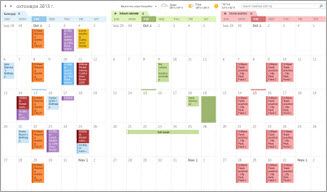
Припокриване на календарите
-
В Календар, в навигационния екран поставете отметка в квадратчето на друг календар, който искате да видите.
Календарът, който сте избрали, се отваря до календара, който вече е показан. Всеки следващ календар се отваря до последно отворения.
-
В раздела на календара щракнете върху Изглед в режим на припокриване.
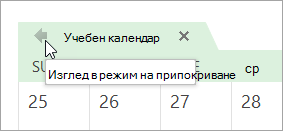
Този календар сега е в режим на припокриване с този, който сте отворили първи – обикновено календарът по подразбиране.
-
За да добавите друг календар към овърлея, повторете стъпка 2.
Премахване на календар от наслагване
-
В Календар, в раздела на календара, който искате да премахнете от наслагването, щракнете върху Изглед в режим "един до друг".
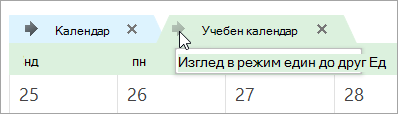
Разделът се връща надясно. Календарът, който сте избрали, вече не се показва в режим на припокриване.
-
За да премахнете календар от изгледа, изчистете неговото квадратче за отметка в навигационния екран или щракнете върху Затвори в раздела на календара.
Най-горе на страницата
Отваряне на календар в изглед "един до друг"
-
В навигационната лента в уеб версията на Outlook изберете Календар.
-
От вашия списък Календар изберете другите календари, които искате да видите в допълнение към вашия календар по подразбиране.
-
За да видите календара един до друг, в групата Подреждане изберете Разделен изглед.
Припокриване на календарите
-
За да видите няколко календара в един изглед на календар, в групата Подреждане изчистете отметката от Разделен изглед.
Събитията в календара се показват насложени в календара по подразбиране със зададения от тях цвят.










